win10笔记本如何切换耳机麦克风
更新日期:2023-09-05 05:24:44
来源:互联网
手机扫码继续观看

当我们在电脑上同时连接了多个耳机麦克风的时候,肯定不能一起使用,需要切换到对应的设备,那么win10笔记本如何切换耳机麦克风呢,其实只要在声音设备管理中就能操作。
win10笔记本如何切换耳机麦克风
方法一:
1、首先右键右下角的“声音图标”,打开“播放设备”或“录音设备”
2、打开后,就可以看到很多可以使用的扬声器或者是麦克风。
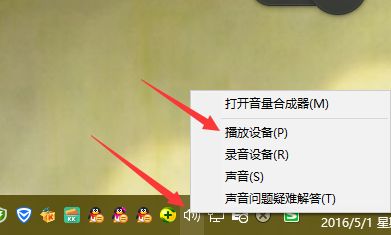
3、选中想要的那个设备,点击底部“设为默认值”就可以了。
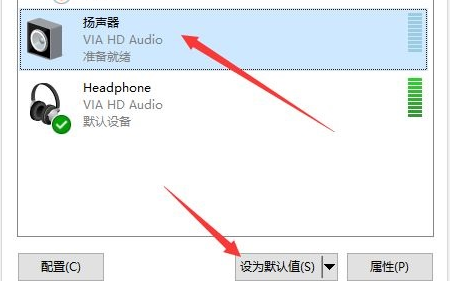
方法二:
1、我们还可以在左下角搜索并打开“声音设置”
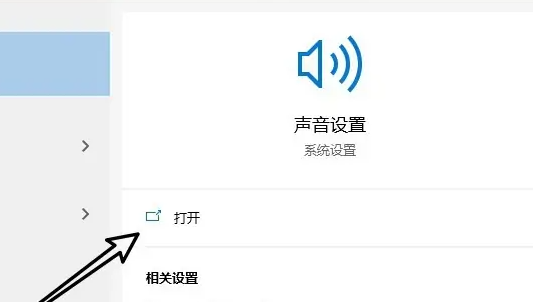
2、然后点开“输出”下的设备栏就能切换声音设备。
3、在“输入”下的设备栏可以切换麦克风设备。
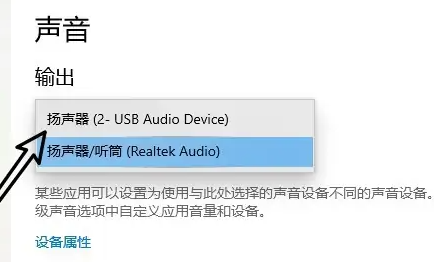
延伸阅读:麦克风没声音
该文章是否有帮助到您?
常见问题
- monterey12.1正式版无法检测更新详情0次
- zui13更新计划详细介绍0次
- 优麒麟u盘安装详细教程0次
- 优麒麟和银河麒麟区别详细介绍0次
- monterey屏幕镜像使用教程0次
- monterey关闭sip教程0次
- 优麒麟操作系统详细评测0次
- monterey支持多设备互动吗详情0次
- 优麒麟中文设置教程0次
- monterey和bigsur区别详细介绍0次
系统下载排行
周
月
其他人正在下载
更多
安卓下载
更多
手机上观看
![]() 扫码手机上观看
扫码手机上观看
下一个:
U盘重装视频












